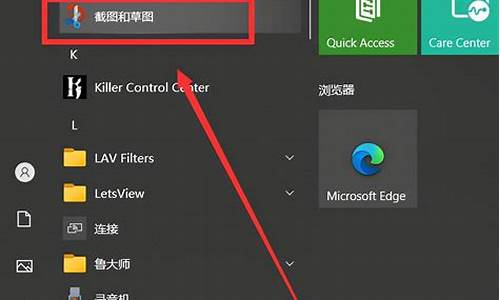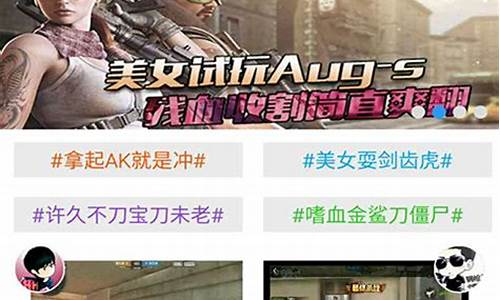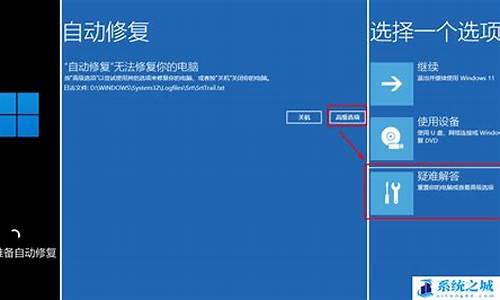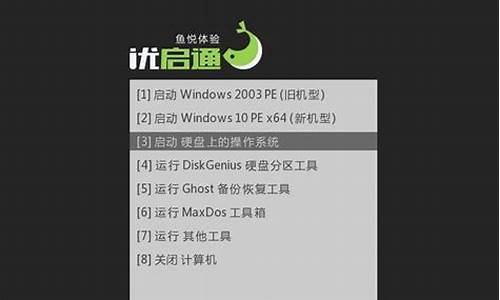电脑硬件系统组成-电脑系统硬件工作顺序
1.计算机系统的组成,计算机硬件的五大部分是什么
2.组装电脑可分为以下四个步骤,硬件组装,格式化硬盘,分区硬盘,安装操作系统,请问正确排列顺序是什么?
3.电脑在开机的过程中都在做什么?
4.电脑开机的阶段,电脑的设备都做了些什么?大神们帮帮忙
计算机系统的组成,计算机硬件的五大部分是什么

计算机系统是一个由硬件,软件组成的多级层次结构,它通常由微程序级,一般机器级,操作系统级,汇编语言级,高级语言级组成,每一级上都能进行程序设计,且得到下面各级的支持.
计算机硬件由五个基本部分组成:运算器、控制器、存储器、输入设备和输出设备。
1、控制器控制器是对输入的指令进行分析,并统一控制计算机的各个部件完成一定任务的部
件。
它一般由指令寄存器、状态寄存器、指令译码器、时序电路和控制电路组成。是协调指挥
计算机各部件工作的元件,其功能是从内存中依次取出命令,产生控制信号,向其他部件发出
指令,指挥整个运算过程。控制器是统一指挥、协调其他部件的中枢。
2、运算器运算器又称算术逻辑单元(Arithmetic?Logic?Unita简称ALU),是进行算术、逻辑
运算的部件。运算器的主要作用是执行各种算术运算和逻辑运算,对数据进行加工处理。
控制器、运算器和寄存器等组成硬件系统的核心-中央处理器(Central?Processing?Unit简称
CPU)。CPU用大规模集成电路工艺集成在一块芯片上,是计算机系统的核心设备。
3、存储器存储器是计算机记忆或暂存数据的部件。计算机中的全部信息,包括原始的输入数
据。经过初步加工的中间数据以及最后处理完成的有用信息都存放在存储器中。
而且指挥计算机运行的各种程序,即规定对输入数据如何进行加工处理的一系列指令也都存放在存储器中存储器分为内存储器(简称内存或主存)、外存储器(简称外存或辅存,如硬盘)。内存
储器
4、输入设备输入设备是是重要的人机接口,用来接受用户输入的原始数据和程序,并将它们
变为计算机能识别的二进制存入到内存中常用的输入设备有键盘、鼠标、扫描仪、光笔等。
键盘
5、输出设备输出设备是输出计算机处理结果的设备,用于将存入在内存中的由计算机处理的
结果转变为人们能接受的形式输出。常用的输出设备有显示器、打印机、绘图仪等。
显示器?
组装电脑可分为以下四个步骤,硬件组装,格式化硬盘,分区硬盘,安装操作系统,请问正确排列顺序是什么?
第一步,设置光盘启动:
所谓光盘启动,意思就是计算机在启动的时候首先读光驱,这样的话如果光驱中有具有光启功能的光盘就可以赶在硬盘启动之前读取出来(比如从光盘安装系统的时候)。
设置方法:
1.启动计算机,并按住DEL键不放,直到出现BIOS设置窗口(通常为蓝色背景,**英文字)。
2.选择并进入第二项,“BIOSSETUP”(BIOS设置)。在里面找到包含BOOT文字的项或组,并找到依次排列的“FIRST”“SECEND”“THIRD”三项,分别代表“第一项启动”“第二项启动”和“第三项启动”。这里我们按顺序依次设置为“光驱”“软驱”“硬盘”即可。(如在这一页没有见到这三项E文,通常BOOT右边的选项菜单为“SETUP”,这时按回车进入即可看到了)应该选择“FIRST”敲回车键,在出来的子菜单选择CD-ROM。再按回车键
3.选择好启动方式后,按F10键,出现E文对话框,按“Y”键(可省略),并回车,计算机自动重启,证明更改的设置生效了。
第二步,从光盘安装XP系统
在重启之前放入XP安装光盘,在看到屏幕底部出现CD字样的时候,按回车键。才能实现光启,否则计算机开始读取硬盘,也就是跳过光启从硬盘启动了。
XP系统盘光启之后便是蓝色背景的安装界面,这时系统会自动分析计算机信息,不需要任何操作,直到显示器屏幕变黑一下,随后出现蓝色背景的中文界面。
这时首先出现的是XP系统的协议,按F8键(代表同意此协议),之后可以见到硬盘所有分区的信息列表,并且有中文的操作说明。选择C盘,按D键删除分区(之前记得先将C盘的有用文件做好备份),C盘的位置变成“未分区”,再在原C盘位置(即“未分区”位置)按C键创建分区,分区大小不需要调整。之后原C盘位置变成了“新的未使用”字样,按回车键继续。接下来有可能出现格式化分区选项页面,推荐选择“用FAT32格式化分区(快)”。按回车键继续。
系统开始格式化C盘,速度很快。格式化之后是分析硬盘和以前的WINDOWS操作系统,速度同样很快,随后是复制文件,大约需要8到13分钟不等(根据机器的配置决定)。
复制文件完成(100%)后,系统会自动重新启动,这时当再次见到CD-ROM.....的时候,不需要按任何键,让系统从硬盘启动,因为安装文件的一部分已经复制到硬盘里了(注:此时光盘不可以取出)。
出现蓝色背景的彩色XP安装界面,左侧有安装进度条和剩余时间显示,起始值为39分钟,也是根据机器的配置决定,通常P4,2.4的机器的安装时间大约是15到20分钟。
此时直到安装结束,计算机自动重启之前,除了输入序列号和计算机信息(随意填写),以及敲2到3次回车之外,不需要做任何其它操作。系统会自动完成安装。
第三步,驱动的安装
1.重启之后,将光盘取出,让计算机从硬盘启动,进入XP的设置窗口。
2.依次按“下一步”,“跳过”,选择“不注册”,“完成”。
3.进入XP系统桌面。
4.在桌面上单击鼠标右键,选择“属性”,选择“显示”选项卡,点击“自定义桌面”项,勾选“我的电脑”,选择“确定”退出。
5.返回桌面,右键单击“我的电脑”,选择“属性”,选择“硬件”选项卡,选择“设备管理器”,里面是计算机所有硬件的管理窗口,此中所有前面出现**问号+叹号的选项代表未安装驱动程序的硬件,双击打开其属性,选择“重新安装驱动程序”,放入相应当驱动光盘,选择“自动安装”,系统会自动识别对应当驱动程序并安装完成。(AUDIO为声卡,VGA为显卡,SM为主板,需要首先安装主板驱动,如没有SM项则代表不用安装)。安装好所有驱动之后重新启动计算机。至此驱动程序安装完成。
电脑在开机的过程中都在做什么?
这个是我以前刚入门时百度来的资料,我也忘了出处....
一.计算机启动:
从按下计算机开关启动计算机,到登入到桌面完成启动,一共经过了以下几个阶段:
1. 预引导(Pre-Boot)阶段
2. 引导阶段
3. 加载内核阶段
4. 初始化内核阶段
5. 登陆
每个启动阶段的详细介绍
a) 预引导阶段
在按下计算机电源使计算机启动,并且在Windows XP专业版操作系统启动之前这段时间,我们称之为预引导(Pre-Boot)阶段,在这个阶段里,计算机首先运行Power On Self Test(POST),POST检测系统的总内存以及其他硬件设备的现状。如果计算机系统的BIOS(基础输入/输出系统)是即插即用的,那么计算机硬件设备将经过检验以及完成配置。计算机的基础输入/输出系统(BIOS)定位计算机的引导设备,然后MBR(Master Boot Record)被加载并运行。在预引导阶段,计算机要加载Windows XP的NTLDR文件。
b) 引导阶段
Windows XP Professional引导阶段包含4个小的阶段。
首先,计算机要经过初始引导加载器阶段(Initial Boot Loader),在这个阶段里,NTLDR将计算机微处理器从实模式转换为32位平面内存模式。在实模式中,系统为MS-DOS保留640kb内存,其余内存视为扩展内存,而在32位平面内存模式中,系统(Windows XP Professional)视所有内存为可用内存。接着,NTLDR启动内建的mini-file system drivers,通过这个步骤,使NTLDR可以识别每一个用NTFS或者FAT文件系统格式化的分区,以便发现以及加载Windows XP Professional,到这里,初始引导加载器阶段就结束了。
接着系统来到了操作系统选择阶段,如果计算机安装了不止一个操作系统(也就是多系统),而且正确设置了boot.ini使系统提供操作系统选择的条件下,计算机显示器会显示一个操作系统选单,这是NTLDR读取boot.ini的结果。
在boot.ini中,主要包含以下内容:
[boot loader]
timeout=30
default=multi(0)disk(0)rdisk(0)partition(1)\WINDOWS
[operating systems]
multi(0)disk(0)rdisk(0)partition(1)\WINDOWS="Microsoft Windows XP Professional" /fastdetect
multi(0)disk(0)rdisk(0)partition(2)\WINNT="Windows Windows 2000 Professional"
其中,multi(0)表示磁盘控制器,disk(0)rdisk(0)表示磁盘,partition(x)表示分区。NTLDR就是从这里查找Windows XP Professional的系统文件的位置的。(*本文不会更详细地讲解boot.ini的组成结构,因为其与本主题关系不大,如果想了解,可以到一些专门的网站处查询相关信息。)如果在boot.ini中只有一个操作系统选项,或者把timeout值设为0,则系统不出现操作系统选择菜单,直接引导到那个唯一的系统或者默认的系统。在选择启动Windows XP Professional后,操作系统选择阶段结束,硬件检测阶段开始。
在硬件检测阶段中,ntdetect.com将收集计算机硬件信息列表并将列表返回到NTLDR,这样做的目的是便于以后将这些硬件信息加入到注册表HKEY_LOCAL_MACHINE下的hardware中。
硬件检测完成后,进入配置选择阶段。如果计算机含有多个硬件配置文件列表,可以通过按上下按钮来选择。如果只有一个硬件配置文件,计算机不显示此屏幕而直接使用默认的配置文件加载Windows XP专业版。
引导阶段结束。在引导阶段,系统要用到的文件一共有:NTLDR,Boot.ini,ntdetect.com,ntokrnl.exe,Ntbootdd.sys,bootsect.dos(可选的)。
c) 加载内核阶段
在加载内核阶段,ntldr加载称为Windows XP内核的ntokrnl.exe。系统加载了Windows XP内核但是没有将它初始化。接着ntldr加载硬件抽象层(HAL,hal.dll),然后,系统继续加载HKEY_LOCAL_MACHINE\system键,NTLDR读取select键来决定哪一个Control Set将被加载。控制集中包含设备的驱动程序以及需要加载的服务。NTLDR加载HKEY_LOCAL_MACHINE\system\service\...下start键值为0的最底层设备驱动。当作为Control Set的镜像的Current Control Set被加载时,ntldr传递控制给内核,初始化内核阶段就开始了。
d) 初始化内核阶段
在初始化内核阶段开始的时候,彩色的Windows XP的logo以及进度条显示在屏幕中央,在这个阶段,系统完成了启动的4项任务:
· 内核使用在硬件检测时收集到的数据来创建了HKEY_LOCAL_MACHINE\HARDWARE键。
· 内核通过引用HKEY_LOCAL_MACHINE\system\Current的默认值复制Control Set来创建了Clone Control Set。Clone Control Set配置是计算机数据的备份,不包括启动中的改变,也不会被修改。
· 系统完成初始化以及加载设备驱动程序,内核初始化那些在加载内核阶段被加载的底层驱动程序,然后内核扫描HKEY_LOCAL_MACHINE\system\CurrentControlSet\service\...下start键值为1的设备驱动程序。这些设备驱动程序在加载的时候便完成初始化,如果有错误发生,内核使用ErrorControl键值来决定如何处理,值为3时,错误标志为危机/关键,系统初次遇到错误会以LastKnownGood Control Set重新启动,如果使用LastKnownGood Control Set启动仍然产生错误,系统报告启动失败,错误信息将被显示,系统停止启动;值为2时错误情况为严重,系统启动失败并且以LastKnownGood Control Set重新启动,如果系统启动已经在使用LastKnownGood值,它会忽略错误并且继续启动;当值是1的时候错误为普通,系统会产生一个错误信息,但是仍然会忽略这个错误并且继续启动;当值是0的时候忽略,系统不会显示任何错误信息而继续运行
· Session Manager启动了Windows XP高级子系统以及服务,Session Manager启动控制所有输入、输出设备以及访问显示器屏幕的Win32子系统以及Winlogon进程,初始化内核完毕。
e) 登陆
· Winlogon.exe启动Local Security Authority,同时Windows XP Professional欢迎屏幕或者登陆对话框显示,这时候,系统还可能在后台继续初始化刚才没有完成的驱动程序。
· 提示输入有效的用户名或密码。
· Service Controller最后执行以及扫描HKEY_LOCAL_MACHINE\SYSTEM\CurrentControlSet\Servives来检查是否还有服务需要加载,Service Controller查找start键值为2或更高的服务,服务按照start的值以及DependOnGroup和DepandOnService的值来加载。
只有用户成功登陆到计算机后,Windows XP的启动才被认为是完成,在成功登陆后,系统拷贝Clone Control Set到LastKnownGood Control Set,完成这一步骤后,系统才意味着已经成功引导了。
电视机启动:
启动过程:
脉动的正300V电压经开关变压器T904的(9)(4)绕组加到IC901的1脚内部开关管集电极上,另一路经启动电阻R902 R903加到IC901的3脚内接开关管基极,从而使开关管开启导通并在关变压器的同名端5脚产生同样的正电压,此电压通过反馈电阻R904 C905,加到开关管V1的基极,从而使V1进一步导通增强,于是强烈的正反馈使V1迅速进入饱和状态。
开关管进入饱和状态,仅由启动电阻提供的电流远不能维持开关管的饱和,要依靠电容C905的充电电流来维持,随着C905充电时间常数的变化,在电容的两端充得一正一负的电压,负电压使开关管基极电位下降,这将引起正反馈电流减少,最后难以维持开关管的饱和状态。开关管退出饱和区,则T901(9)(4)间的电流减小,从而使T901各绕组中感应电动势极性变反,T901的(5)端的负电压,再次经R904、C905加到V1的基极,使V1迅速进入截止状态。
T901的6、3绕组为自激振荡取样绕组,经D901整流,C908滤波在负端产生约-7V的基准电压。IC901的9脚为-7.3V,8为-0.5V。
引用:
结论:
用我的话来说...电视机启动是显像管...和计算机比?那是天壤之别哦...
好比电视机是猿人时代,计算机是文明时代...就这个差距....
电脑开机的阶段,电脑的设备都做了些什么?大神们帮帮忙
打开计算机机电源后到计算机准备接受你发出的命令之间计算机所运行的过程称为引导(Boot)过程。我们知道,当关闭电源后,RAM的数据将丢失,因此,计算机不是用RA来保持计算机的基本工作指令,而是使用另外的方法将操作系统文件加载到RAM中,再由操作系统接管对机器的控制。这是引导过程中的一个主要部分。总的说来,引导过程有下面几个步骤: ① 加电––––打开电源开关,给主板和内部风扇供电。 ② 启动引导程序––––CPU开始执行存储在ROM BIOS中的指令。 ③ 开机自检––––计算机对系统的主要部件进行诊断测试。 ④ 加载操作系统––––计算机将操作系统文件从磁盘读到RAM中。 ⑤ 检查配置文件,定制操作系统的运行环境––––读取配置文件,根据用户的设置对操作系统进行定制。 ⑥ 准备读取命令和数据––––计算机等待用户输入命令和数据。 (一) 加电 引导过程的第一步就是通电。电扇开始运转,电源指示灯应该变亮,否则说明系统电源供应有问题,或是主板等部件和机箱发生短路。 (二) 启动引导程序 CPU是从内存地址FFFF0H处开始执行指令的,从前面的介绍可知,这个地址实际上在系统BIOS的地址范围内,无论是哪家公司的 BIOS,放在这里的只是一条跳转指令,跳到系统BIOS中真正的启动代码处。 (三) 开机自检 系统BIOS的启动代码首先要做的事情就是进行POST(Power-On Self Test,加电后自检),POST的主要任务是检测系统中一些关键设备是否存在和能否正常工作,例如内存和显卡等设备。由于POST是最早进行的检测过程,此时显卡还没有初始化,如果系统BIOS在进行POST的过程中发现了一些致命错误,例如没有找到内存或者内存有问题(此时只会检查640K常规内存),那么系统BIOS就会直接控制喇叭发声来报告错误。正常情况下,POST过程进行得非常快。 POST结束之后,系统BIOS将查找显卡的BIOS并调用它的初始化代码,由显卡BIOS来初始化显卡,此时多数显卡都会在屏幕上显示出一些初始化信息,介绍生产厂商、图形芯片类型等内容。系统BIOS接着会查找其他设备的BIOS程序,找到之后同样要调用这些BIOS内部的初始化代码来初始化相关的设备。 查找完所有其他设备的BIOS之后,系统BIOS将显示出它自己的启动画面,其中包括系统BIOS的类型、序列号和版本号等内容。然后检测和显示CPU的类型和工作频率,然后开始测试所有的RAM,并同时在屏幕上显示内存测试的进度。 内存测试通过之后,系统BIOS将开始检测系统中安装的一些标准硬件设备,包括硬盘、CD-ROM、串口、并口、软驱等设备,另外绝大多数较新版本的系统BIOS在这一过程中还要自动检测和设置内存的定时参数、硬盘参数和访问模式等。 标准设备检测完毕后,系统BIOS内部支持即插即用的代码将开始检测和配置系统中安装的即插即用设备,每找到一个设备之后,系统BIOS都会在屏幕上显示出设备的名称和型号等信息,同时为该设备分配中断、DMA通道和I/O端口等资源。 经过上面几步,所有硬件都已经检测配置完毕,多数系统BIOS会重新清屏并在屏幕上方显示出一个表格,其中概略地列出了系统中安装的各种标准硬件设备,以及它们使用的资源和一些相关工作参数。 接下来系统BIOS将根据CMOS配置更新ESCD(Extended System Configuration Data,扩展系统配置数据),ESCD是系统BIOS用来与操作系统交换硬件配置信息的一种手段。通常ESCD数据只在系统硬件配置发生改变后才会更新,所以不是每次启动机器时我们都能够看到“Update ESCD… Success”这样的信息。 (四) 加载操作系统 在POST 成功之后,系统BIOS的启动代码将进行它的最后一项工作,即根据用户指定的启动顺序从软盘、硬盘或光驱启动,定位并加载操作系统文件。首先计算机查找两个操作系统文件:Io.sys和Msdos.sys。如果这两个文件不存在,引导过程会显示如下信息:“Non-system disk or disk error”或者“Invalid system disk”。 提示:如果设定的启动顺序是先软盘后硬盘,出现上述提示时要检查一下软驱中是否放的是系统盘(包含上述系统文件)。如果不是系统盘,可将软盘取出,在按任意键后,计算机将从下一个驱动器(硬盘)查找系统文件。 然后,微处理器将试图加载另外一个操作系统文件Command.com。如果加载失败(Command.com文件不存在或版本不对),会出现故障信息: “Bad or missing command interpreter”,而且你发出的所有命令计算机都无法执行,因为Command.com是专门用来解释这些命令的。 (五) 检查配置文件并定制操作系统的运行环境 在引导过程初期,计算机通过检查CMOS中的信息对硬件作初始化等工作。但具体到不同的操作系统中,计算机还需要更多的配置信息来正确使用所有的设备并创建个性化的运行环境。 我们以DOS和Windows两种常用的PC操作系统为例,在DOS中我们常通过创建并编辑Autoexec.bat文件实现开机后自动执行某些命令,比如设置硬盘缓冲区大小、自动启动汉字环境等;在另一个文件Config.sys中可以加载鼠标、光驱、声卡等设备的DOS驱动程序等,使在DOS中可以使用这些设备。在Windows中对运行环境进行配置的方法更多,比如修改注册表,编辑System.ini、Win.ini等系统配置文件,或将希望启动完 Windows后立即执行的内容放入Windows的启动(Startup)组中。 (六) 准备接收命令和数据 当计算机准备好接收命令时就结束了引导过程。通常在引导结束后,计算机会显示操作系统的屏幕或提示符。如果你使用的是Windows,那么就会看到Windows的桌面;如果使用的是DOS,就会看到操作系统提示符(如C:\>;A:\>等)。 上面介绍的整个过程便是计算机在打开电源开关(或按Reset键)进行冷启动时所要完成的引导工作。如果我们在DOS下按Ctrl+Alt+Del组合键(或从Windows中选择重新启动计算机)来进行热启动,那么POST过程将被跳过去,另外检测CPU和内存测试也不会再进行。我们可以看到,无论是冷启动还是热启动,系统BIOS都一次又一次地重复进行着这些我们平时并不太注意的事情,然而正是这些单调的步骤为我们能够正常使用电脑提供了基础
麻烦采纳,谢谢!
声明:本站所有文章资源内容,如无特殊说明或标注,均为采集网络资源。如若本站内容侵犯了原著者的合法权益,可联系本站删除。